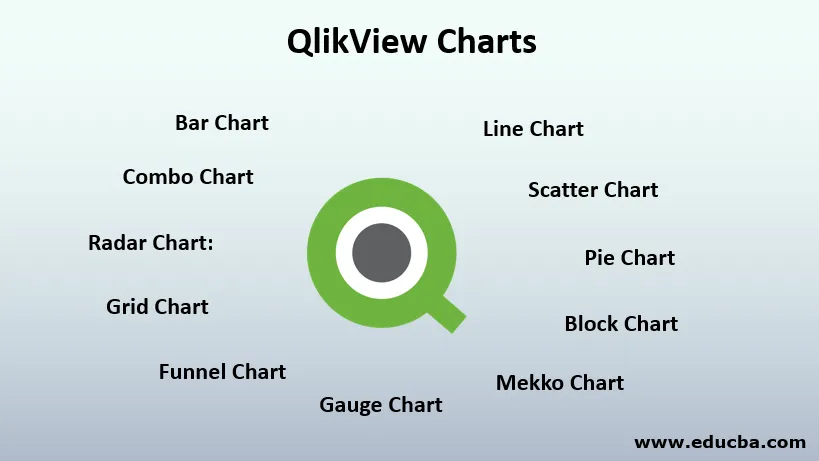
Въведение в класациите на QlikView
Да речем, че обработвате данните за всеки ден от компанията по отношение на не. на продадени продукти, генерирани приходи и постигнати цели и др. в различни сегменти и изведнъж един ден вашият изпълнителен директор иска да види бизнес резултати от гледна точка на печалба и загуба, за да стратегизира бизнес напредъка с екипа по продажбите. Може да се опитате да кажете стойността на фигурата на шефа си, но той може да иска да види резултати в различни измерения или може да иска да се сравни с резултатите от последните четвърт. Какво ще правиш тогава? Можете да отидете с excel за визуализация на основни данни и да се опитате да убедите шефа си, но какво ще стане, ако имате някакъв инструмент, който може да реши вашите сложни задачи като тази с предварително визуализиране за секунди и да ви даде различно възприятие на вашите данни. Да, Qlikview е инструмент, който може да върши такива задачи за вас, използвайки графики на Qlikview, който показва начин за представяне на вашите данни в графична форма, използвайки различни видове визуализация. Това прави данните много ясни и компактни, за да се прочете и разбере прегледът на тях. Графиките могат да показват честотите на различни стойности в поле за категорични променливи или могат да показват изчислени мерки като сума, средна стойност и т.н. за числовите променливи.
Видове QlikView графики
Налични са различни типове диаграми като лентова диаграма, кругова диаграма, комбо диаграма, разсейваща диаграма, линейна диаграма, радарна диаграма, мрежова диаграма, габаритна диаграма, блокова диаграма, фунийна диаграма, мекко диаграма и др. Всички тези диаграми се различават помежду си в условия за показване на данни. Можете да намерите техните разлики по-долу.
1. Лента диаграма: Лентовите диаграми представляват категории чрез барове в x-ос и съответните им изчислени стойности като сума / брой / средна стойност на оста y.
2. Линейна диаграма: Линейните диаграми представляват информация като поредица от данни с непрекъснати линии.
3. Комбо диаграма: Комбо диаграмите са комбинация от лентови и линейни диаграми. Една мярка ще бъде показана по линии, а друга ще бъде показана с барове за същата категория. Можете да изведете множество възприятия от вашите данни.
4. Радарна диаграма: Това е уникална диаграма в Qlikview, която може да показва многомерни данни в двуизмерна диаграма, използвайки различни мерки. Показва категориите на х-ос обвиване в 360 градусов кръг и измерва в y-оста.
5. Scatter Chart: Scatter Chart изброява точки от данни по двойки стойности от две различни мерки / изрази. Възможен сценарий би могъл да бъде, ако искате да видите общите продадени продукти и общата сума, получена от всички продукти. В такива случаи можем да използваме Scatter графики.
6. Grid Chart: Grid Charts много приличат на Scatter Charts. Единствената разлика е, че тя нанася размери и използва мерки за определяне на размера на решетките.
7. Пирог диаграма: Диаграмите на пай показва информацията в пропорции и проценти между различните категории. Тя показва единична мярка в едно измерение, но различни сегменти.
8. Блок-диаграма: Блок-схемите показват отношение между стойностите на измерването като блокове. Площта на всеки блок се различава в зависимост от измерените стойности. Той използва една мярка и до три измерения, където измеренията могат да бъдат допълнително разделени на техните подсегменти.
9. Диаграма на фунията: Диаграмите на фунията се използват за показване на етапи на прогресията, когато тя преминава от един етап в друг етап. Всеки раздел показва някакъв процент от цялата информация.
10. Gauge Chart: Gauge Charts се използват за проследяване на бизнес резултатите по определени мерки като общо продадено количество, печалба и др. Можете да зададете максималния и минималния обхват на измервателния уред и съответно да оцените ефективността си.
11. Mekko Chart: Mekko Charts са подобни на лентовите диаграми с различна ширина. Ширината на лентата зависи от избора на мярка.
Предимства от използването на QlikView графики
- QlikView Charts са много лесни за използване и много конфигурируеми. Можете бързо да създадете всяка диаграма, като изберете типа на диаграмата. Тъй като Qlikview използва модела с данни в паметта, следователно функционалността за нарязване и нарязване е динамична и доста бърза.
- Той може да покаже огромен набор от данни незабавно с всяко разнообразие от дистрибуция. Има мощни възможности за визуализация.
- Можете да извършвате всички видове графични анализи на Qlikview с голямо разнообразие от визуализация.
- Можете да създадете своите табла за управление, като използвате множество визуализации, като комбинация от лентови диаграми и диаграми за пай
- Това е BI-инструмент за самообслужване, който дава възможност на потребителите да създават табла за движение в движение и да правят анализа на данните визуално.
- Можете лесно да отделите информация от вашите данни, като използвате различни видове диаграми на пай, блокови диаграми и т.н.
- Това е много рентабилен и стойностен инструмент.
Примери за създаване на QlikView графики
За да създадете каквато и да е визуализация в Qlikview, данните трябва първо да бъдат заредени в паметта. Можете да изберете всякакъв вид входни данни и да използвате Load Script в редактора на скриптове, за да заредите данните. Нека разгледаме прости данни за CSV формат за нашия пример. Нашите данни съдържат четири полета - продукт, категория на продукта, дата на продажба и продадени единици. Искаме да видим колко бройки от всеки продукт са продадени през изминалия месец. След като заредите данни в паметта, можете да конвертирате данните си в табличен формат за по-добро разбиране на данните. Можете да създадете „Таблица за кутии“, като изберете „Оформление“, а след това „Нов обект на лист“, последвано от опцията „Таблица за кутия“. Можете да изберете всички полета, които искате да бъдат показани в таблица. След избора щракнете върху „Приложи“ и след това „Ок“. Това ще покаже вашите данни в табличен вид. За да създадете диаграми от тези данни, трябва да използвате „съветника за бърза диаграма“. Когато щракнете върху това, ще бъдете подканени да изберете тип диаграма. От тук можете да изберете всеки тип диаграма като лентова диаграма, линейна диаграма, габаритната диаграма и т.н.
За нашия пример нека да изберете Бар диаграма. След като изберете типа на диаграмата, ще бъдете подканени да изберете размери на диаграмата, върху които искате да видите вашата визуализация. Нека да изберем Продукта като измерение, тъй като искаме да видим ефективността на продуктите. Преди това можем да режем нашите данни само за миналия месец. След избора на измерение ще бъдете подканени за избор на измерване, т.е. каква е стойността, която искате да видите във вашето измерение. Тук искаме да видим сумата от общото количество, продадено през последния месец за всеки продукт. Следователно нека да изберем „мярка“ като мярка. След това ще бъдете помолени да изберете формат на диаграмата, където можете да определите вашия стил и ориентация на диаграма. За простота нека да изберем основите и да кликнем върху „Finish“. И тук тръгваме! Имаме нашата бар диаграма.
заключение
С простия пример за създаване на Bar Chart се опитахме да внесем метода за създаване на основни диаграми в QlikView. Можете да направите много повече от това, можете да създадете всякакъв вид диаграма според вашето заявление за проблем. Както беше обяснено по-горе, просто трябва да изберете правилната диаграма, за да получите правилната информация. Например, ако искате да сравните ефективността на бизнеса си през последните години, тогава можете да изберете диаграмата на водопада. Не е ли невероятно? Да, така е!
Препоръчителни статии
Това е ръководство за QlikView Charts. Тук обсъждаме Въведение в класациите на QlikView заедно с типовете и предимствата на графиките на QlikView. Можете да разгледате и другите ни предложени статии -
- Какво е QlikView? | За какво се използва?
- Tableau vs QlikView | Разлики и сравнения
- Най-добрите безплатни инструменти за анализ на данни
- Какви са алтернативите на Tableau?
- Power BI Waterfall Chart | Как да създадете?